Hoe een vergrendelde iPhone te ontgrendelen
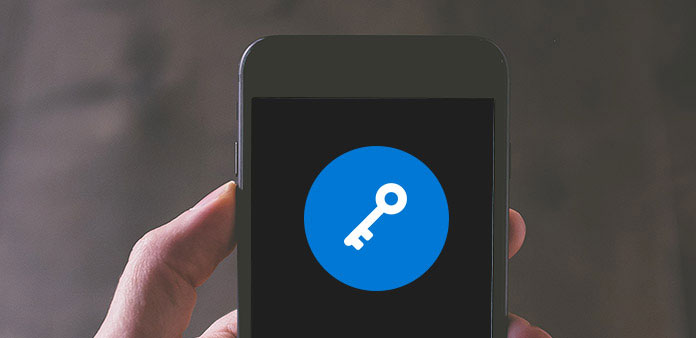
Beveiligingsdeskundigen stelden voor dat iPhone-gebruikers de pincode of de toegangscode regelmatig zouden moeten resetten. Dat kan de veiligheid van uw iPhone verbeteren en uw persoonlijke gegevens beschermen. Maar als u de pincode bent vergeten, wordt dat een ramp en wordt u buitengesloten van uw iPhone. Op dit moment wilt u weten hoe u een vergrendelde iPhone kunt ontgrendelen. Het maakt niet uit hoe Apple de iPhone-beveiliging verspreidt, is onberispelijk. We kunnen een vergrendelde iPhone ontgrendelen zonder pincode. En in deze post zullen we meerdere manieren in detail introduceren. Als je klaar bent, laten we de tutorials nu beginnen.
Deel 1. Ontgrendel een slot-iPhone met Siri
Siri is de ingebouwde stemassistent op basis van kunstmatige intelligentie voor iOS-apparaten. Blijkbaar is Siri niet zo slim als menselijke wezens. Sommige mensen ontdekken de kwetsbaarheid van Siri en gebruiken het om een vergrendelde iPhone met succes te ontgrendelen. Als het gaat om de details, kunt u de onderstaande stappen volgen.
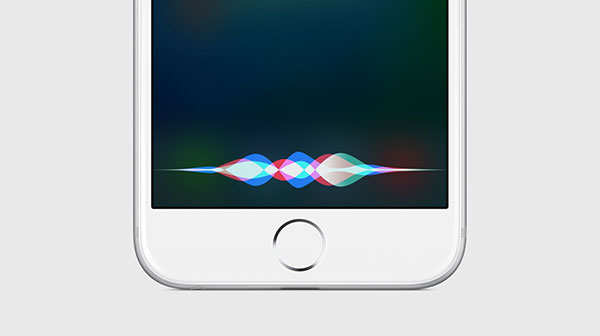
Wanneer je de pincode bent vergeten, druk je twee seconden op de startknop om Siri op te roepen.
Vraag Siri om de Klok-app op je iPhone te openen.
Schakel in de app Klok naar Wereldklok op het onderste gedeelte van de module en raak de afbeelding aan voor het Weather Channel LLC-netwerk.
Als de app Weer standaard is gedeactiveerd, wordt een nieuw beperkt browservenster weergegeven met de koppeling App Store.
Toegang tot de App Store en kies voor update en open de laatste app.
Vervolgens kunt u naar een ander actief scherm swipen. Het vergrendelingsscherm wordt volledig omzeild.
Helaas is deze manier alleen beschikbaar op iPhone 5, 5S, 6 en 6S. Er is geen melding dat deze methode een vergrendelde iPhone 7 of 7 Plus kan ontgrendelen.
Deel 2. Ontgrendel de iPhone via Find My iPhone
Als u de pincode bent vergeten maar nog steeds uw Apple ID onthoudt, kunt u de functie Find My iPhone gebruiken om een vergrendelde iPhone te ontgrendelen. Find My iPhone is handig en veel iPhone-gebruikers hebben deze functie ingeschakeld op hun iPhone. Maar als u uw Apple ID ook bent vergeten, is Find My iPhone ook niet beschikbaar.
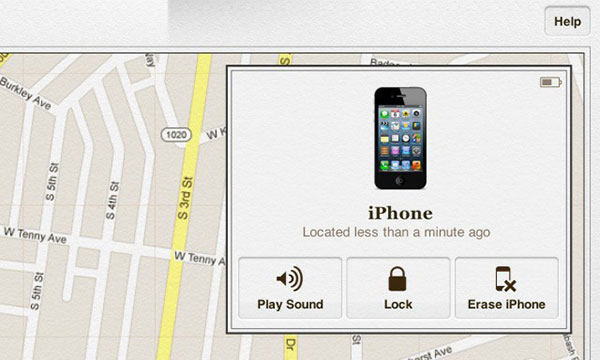
Ga naar je vergrendelde iPhone, veeg omhoog en open een internetverbinding, ongeacht wifi of mobiele gegevens.
Ga naar een toegankelijke computer en open icloud.com in elke browser. Log dan in op uw Apple ID.
Kies Find My iPhone optie om naar de instellingenpagina te gaan.
Selecteer op de pagina Zoek mijn iPhone Werkt op alle toestellen verdergaan. Vervolgens kunt u uw vergrendelde iPhone in de apparatenlijst kiezen om door te gaan.
Klik ten slotte op de Wissen van de iPhone om uw iPhone naar de fabrieksinstellingen te zetten.
Wanneer het proces is voltooid, worden alle persoonlijke gegevens en instellingen verwijderd en wordt uw iPhone met succes ontgrendeld.
Deel 3. Omzeil iPhone-toegangscode door harde reset
Als u uw PIN-code en Apple ID tegelijkertijd bent vergeten, is iCloud niet toegankelijk. En niet alle gebruikers openen de Find My iPhone-functie op hun iPhone. U hebt dus wellicht een alternatieve oplossing nodig onder dergelijke omstandigheden. Harde reset lijkt een geschikte methode om een vergrendelde iPhone te ontgrendelen zonder Apple ID en Find My iPhone-functie.
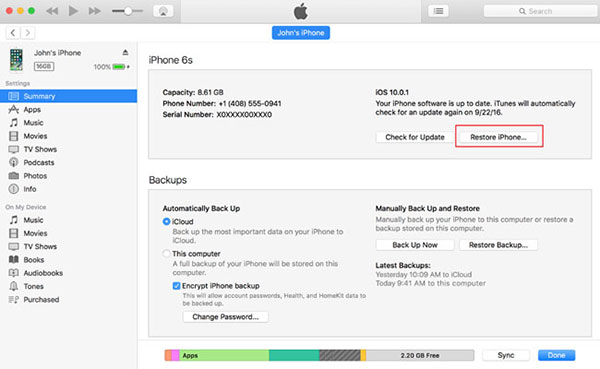
Houd beide ingedrukt Home knop en de Sleep / Wake knop op hetzelfde moment.
Houd een tijdje ingedrukt totdat je iPhone wordt uitgeschakeld en opnieuw begint te werken.
Zodra het Apple-logo op het scherm van uw iPhone verschijnt, laat u de twee knoppen los.
Vervolgens voer je een harde reset uit en ontgrendel je een vergrendelde iPhone met succes.
Wanneer u toegang krijgt tot uw nieuwe iPhone, kunt u persoonlijke gegevens en instellingen herstellen van een back-up of iCloud.
Deel 4. Ontgrendel je iPhone via iTunes
iTunes kan iPhone-gebruikers helpen bij het maken van back-ups van gegevens en het downloaden van amusement. Bovendien is iTunes ook een goede manier om een vergrendelde iPhone te ontgrendelen. iTunes kan een iPhone herstellen naar de fabrieksinstellingen en de persoonlijke instellingen verwijderen, inclusief de pincode.
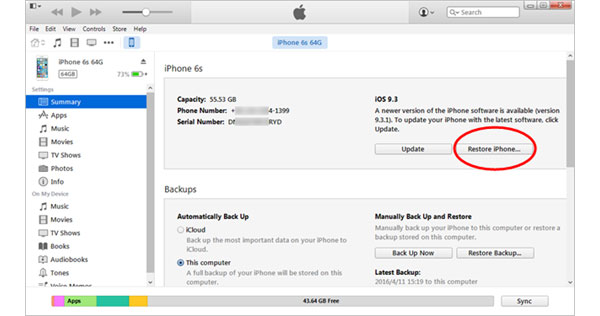
Open iTunes en sluit de vergrendelde iPhone met een USB-kabel op uw computer.
Wanneer de verbinding slaagt, zal iTunes een tijdje bezig zijn om automatisch een back-up van uw iPhone te maken. Als de back-upfunctie niet automatisch werkt, kunt u met de rechtermuisknop op het iPhone-pictogram klikken en kiezen Synchroniseren optie om het op te roepen.
Zodra het back-upproces is voltooid, klikt u op de knop iPhone herstellen om de fabrieksinstellingen te herstellen.
Wanneer het terugzetten van de fabrieksinstellingen is voltooid, klikt u op de knop Herstellen via iTunes-back-up en kiest u het recente back-upbestand dat u wilt herstellen.
Op dit moment kunt u de iPhone ontgrendelen zonder toegangscode.
Deel 5. Een alternatieve manier om een vergrendelde iPhone te ontgrendelen
Als u op zoek bent naar een alternatieve oplossing om uw iPhone te vergrendelen, kunt u Tipard proberen iOS systeemherstel. Deze iPhone-ontgrendelingshulpprogramma heeft vele voordelen:
- 1. iOS-systeemherstel kan de vergrendelde iPhone repareren zonder pincode of Apple ID.
- 2. Gebruikers kunnen twee modi kiezen om een vergrendelde iPhone, herstelmodus en DFU-modus te ontgrendelen.
- 3. Deze iPhone-ontgrendelingstool is compatibel met alle iPhones, inclusief iPhone 4, iPhone 5 / 5S, iPhone 6 / 6s en iPhone 7 / 7 Plu.
- 4. Het is niet alleen een iPhone-ontgrendelingshulpprogramma, maar ook een reparatiesysteem voor iOS-systemen. Na het ontgrendelen van een vergrendelde iPhone, herstelt iOS System Recovery al je gegevens op de iPhone.
- 5. iOS-systeemherstel is beschikbaar voor Windows en Mac OS.
Hoe een vergrendelde iPhone te ontgrendelen met Tipard iOS Systeemherstel
Open iOS System Recovery op uw computer en sluit de vergrendelde iPhone met een kabel op de computer aan.
iOS Systeemherstel detecteert je iPhone en zijn informatie spontaan.
Tik op de knop Start om door te gaan en te controleren of de iPhone-ontgrendelingstool de juiste iPhone detecteert.
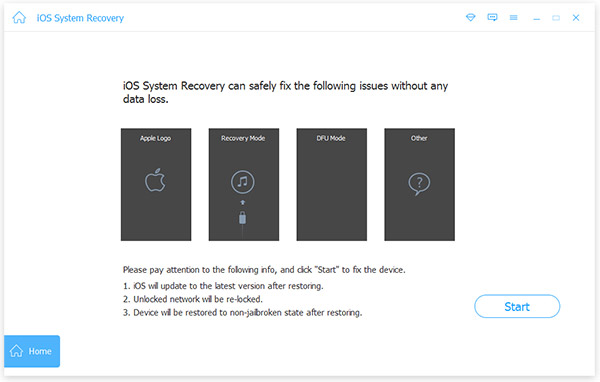
Als alle informatie correct is, tikt u op Reparatie om te ontgrendelen iPhone.
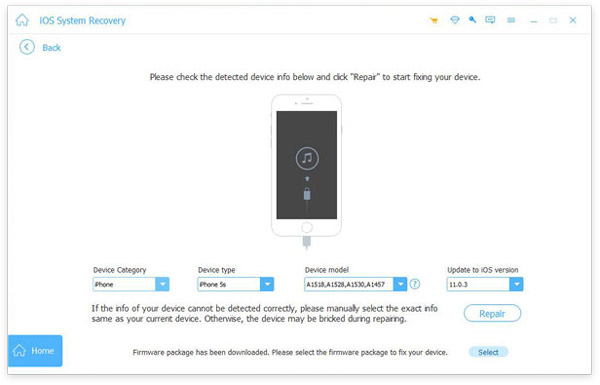
De statusbalk toont u het proces in realtime. Na een paar minuten wordt je vergrendelde iPhone ontgrendeld.
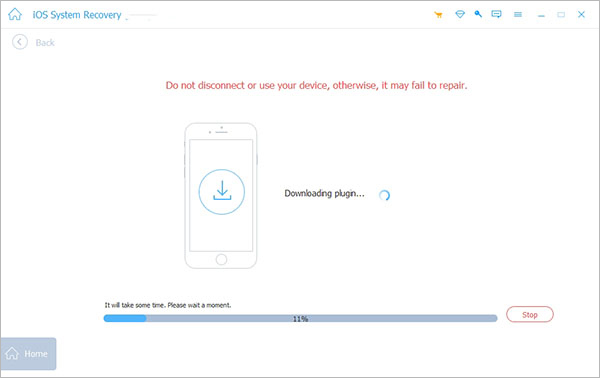
Vervolgens kunt u naar uw iPhone gaan en een pincode opnieuw instellen. iOS-systeemherstel kan een vergrendelde iPhone ontgrendelen zonder persoonlijke gegevens te beschadigen.
Conclusie
Op basis van de bovenstaande inleidingen kunt u ontdekken dat er meerdere manieren zijn om toegang te krijgen tot de toegangscode van een iPhone-bypass of om een vergrendelde iPhone te ontgrendelen. Het gebruik van Siri om naar het wachtwoord voor de bypass van de iPhone te gaan, is alleen beschikbaar op een paar iPhones. Find My iPhone kan je iPhone ontgrendelen, als je je Apple ID herinnert en deze functie hebt geopend. Harde reset verwijdert alle persoonlijke gegevens van een vergrendelde iPhone. Als u geen back-up hebt, kunt u beter geen harde reset kiezen. iTunes kan de iPhone ontgrendelen zonder pincode; maar je moet eerst een back-up maken van je iPhone. Als u een snelle manier nodig hebt zonder gegevensverlies, probeer dan Tipard iOS System Recovery.







